دستیار گوگل (Google Assistant) قابلیت های بسیار زیادی دارد که فهمیدن اینکه تمام آنها چه کاری انجام می دهند، کمی مشکل است.
قابلیت اسنپ شات (Snapshot) یکی از این قابلیت ها است که احتمالا تاکنون در مورد آن چیزی نشنیده باشید، اما ممکن است به دردتان بخورد و بخواهید از آن استفاده کنید.
قابلیت اسنپ شات دستیار گوگل چیست؟
تاریخچه قابلیت اسنپ شات به قبل از وجود دستیار گوگل بر میگردد.
محصولی بنام “Google Now” در نقش دستیار گوگل این شرکت بود که کار آن صرفا ارائه اطلاعات به شما بدون نیاز به گرفتن ورودی بود.
ایده این محصول این بود که وقتی شما Google Now را باز می کنید، کارت هایی با اطلاعاتی که ممکن است برای شما در طول روز مفید باشد، ببینید.
به اینصورت که وقتی وارد فرودگاه می شوید، اطلاعات مربوط به پرواز، وقتی تیم مورد علاقه شما بازی دارد، اطلاعات مربوط به آن تیم ورزشی و رویدادهای پیش رو در تقویم برای شما نمایش داده شود.
Google Now درنهایت توسط دستیار گوگل جایگزین شد و این رابط فعال اطلاعاتی برای مدتی از بین رفت.
گوگل مجدد این رابط را باز گرداند و در ابتدا نام آن را “Today” گذاشت، اما اکنون این ویژگی را بنام “اسنپ شات” می شناسیم.
درست مانند نسل قبلی خود، قابلیت اسنپ شات نیز بسیار فعال است.
این ویژگی، قابلیت شخصی سازی بسیار زیادی دارد و می تواند در تمام سرویس های گوگل جای بگیرد.
شما می توانید یک “اسنپ شات” از آنچه در حال رخ دادن در آن لحظه است و آنچه قرار است رخ دهد، دریافت کنید.
قابلیت اسنپ شات در برنامه دستیار گوگل برای دستگاه های آیفون، آیپد و اندرویدی در دسترس است.
قابلیت اسنپ شات را با قابلیت “Discover” که صرفا بروی اخبار متمرکز است، اشتباه نگیرید.
قابلیت اسنپ شات دستیار گوگل چه کار می کند؟
اینکه قابلیت اسنپ شات چه کار می تواند انجام دهد، کاملا به شما بستگی دارد.
هدف از این قابلیت، شخصی سازی کامل است.
اطلاعات در کارت ها سازماندهی می شوند و شما می توانید مشخص کنید کدام کارت ها نمایش داده شوند و چه چیزهایی نمایش دهند.
گوگل این کارت ها را به چند دسته زیر تقسیم می کند.
- کارهای آینده: این کارت ها برای اطلاع دادن به شما از چیزهایی که در آینده برای شما اتفاق می افتد. بطور مثال، هواشناسی، یادآوری ها، رویدادهای تقویم، قبض ها و زمان رفت و آمد.
- پیشنهادات: کارتهایی هستند که پیشنهاداتی بطور مثال درمورد فیلم ها یا غذاها دارند.
- مسافرت: کارتهای مخصوص برای کارهای مرتبط با سفر مانند رزرو ماشین، تبدیل ارز و ترجمه زبان هستند.
- جشن ها: تولد دوستان و خانواده، سالگردها و تعطیلات عمومی.
- علاقه مندی ها: بازی های آینده و نتایج تیم مورد علاقه شما، اطلاع رسانی در مورد بازار سهام، آپدیت ها در مورد پرتفوی سهام شما و….
بیشتر این چیزها براساس اطلاعاتی که از سایر سرویس های گوگل بدست می آیند، مشخص می شوند.
بطور مثال، اسنپ شات می تواند قبض های آینده را از جیمیل شما، رویدادها را از تقویم گوگل، زمان رفت و آمد را از لوکیشین محل کار شما در گوگل مپ بدست آورد.
علاوه بر اینکه می توانید تمام این کارتها را غیرفعال کنید، می توانید چگونگی کار کردن آنها را نیز تغییر دهید.
می توانید انتخاب کنید کدام تقویم گوگل نشان داده شود، پیشنهادات غذاها را شخصی سازی کنید و کارت ها را به بالای صفحه پین کنید.
کارهای بسیار زیادی است که می توانید انجام دهید، اما کلا به اسنپ شات بعنوان یک داشبورد که اطلاعات مفیدی برای شما خواهد داشت، نگاه کنید.
گوگل کار مرتب کردن اطلاعات را برای شما انجام می دهد.
فقط شما باید انتخاب کنید، چه چیزی دوست دارید و چه چیزی دوست ندارید.
و درنهایت دیگر هیچ کاری لازم نیست انجام دهید.
چگونه از قابلیت اسنپ شات دستیار گوگل استفاده کنیم
استفاده از قابلیت اسنپ شات به آسانی باز کردن برنامه دستیار گوگل است.
فقط کافی است به دنبال آیکون اسنپ شات باشید. این قابلیت در آیفون، آیپد و اندروید موجود است.
ابتدا برنامه دستیار گوگل را اجر کنید.
از راه های مختلفی می توانید اینکار را در اندروید انجام دهید.
می توانید آیکون آن را از هوم اسکرین انتخاب کنید، فرمان صوتی “Okay, Google” را بگویید یا صفحه را از گوشه پایین چپ یا راست به سمت بالا بکشید.
حالا بروی ایکون اسنپ شات که در گوشه پایین سمت چپ است، بزنید.
نوع رابط کاربری باتوجه به مدل دستگاه هایی که استفاده می کنید، ممکن است متفاوت باشد.
در آیفون و آیپد نیز می توانید با زدن بروی برنامه دستیار گوگل از هوم اسکرین یا App Library وارد این برنامه شوید.
بروی آیکون اسنپ شات در گوشه پایین سمت چپ بزنید.
ظاهر اسنپ شات در اکثر دستگاه ها به یک شکل است. این برنامه کاملا با اکانت گوگل شما هماهنگ و سینک شده است.
خیلی عجیب است اما گوگل فقط به برنامه نسخه اندروید اجازه می دهد تا شخصی سازی کارتهایی که در اسنپ شات نمایش داده می شود را انجام دهد.
برای انجام اینکار، بروی آیکون چرخ دنده که در بالای اسنپ شات است کلیک کنید.
حالا می توانید هر کارتی در لیست را روشن یا خاموش کنید.
برای شخصی سازی یک کارت در نمای داخل قابلیت اسنپ شات، بروی آیکون سه نقطه در گوشه آن کارت بزنید.
ممکن است لازم باشد کارت را ابتدا باز کنید. اینکار در اندروید، آیفون و آیپد قابل انجام است.
از اینجا می توانید کارت را حذف کنید، وارد تنظیمات این کارت شوید یا با زدن گزینه “Add to Favorites” آن را بعنوان کارت نخست در بالای اسنپ شات پین کنید.
قابلیت اسنپ شات درصورتی که برای راه اندازی و شخصی سازی آن وقت بگذارید، قطعا تبدیل به یکی از مفیدترین و قدرتمند ترین ابزارهای شما خواهد شد.
هرچه بیشتر از ویژگی ها و قابلیت های دستیار گوگل استفاده کنید، قابلیت اسنپ شات نیز بهتر می تواند آنچه شما دوست دارید ببینید را به شما نمایش دهد.
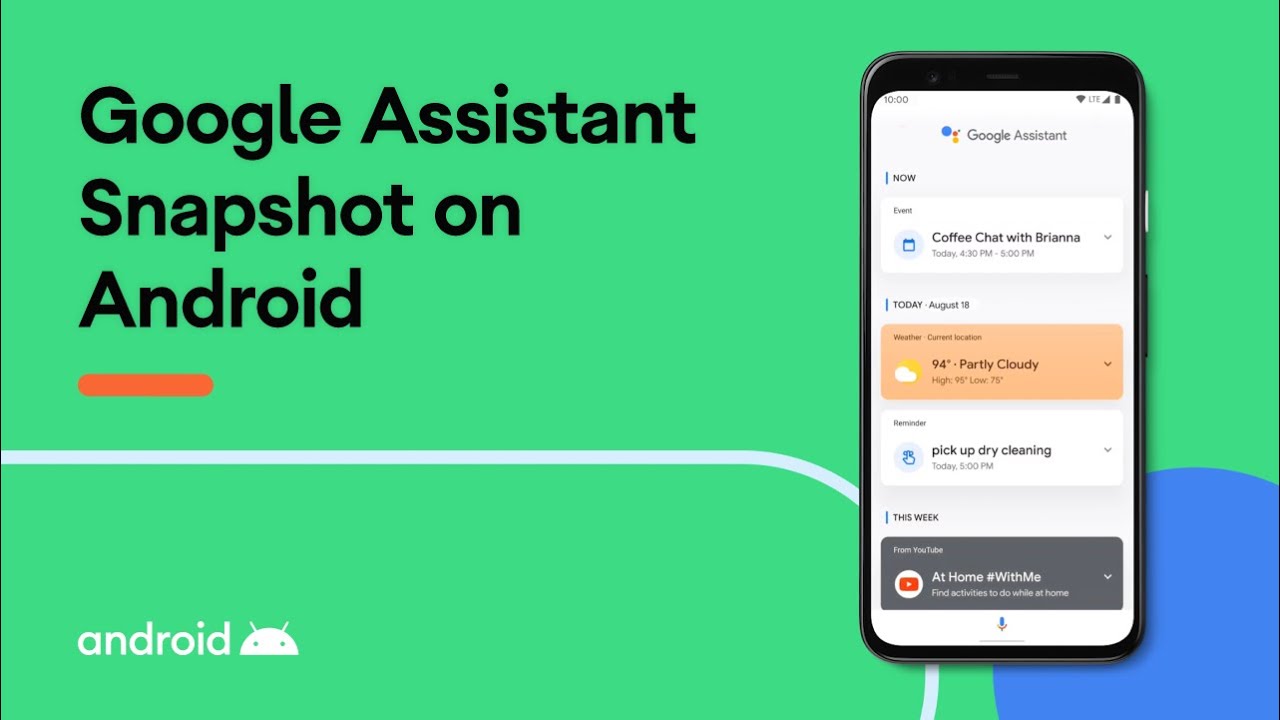
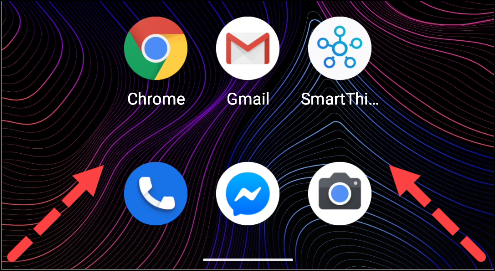
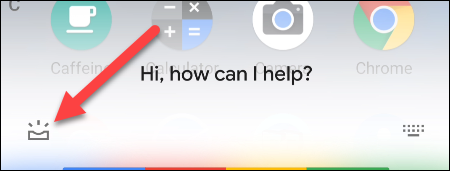
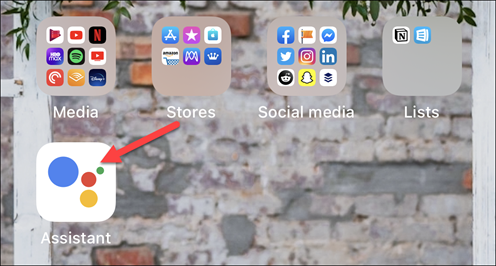
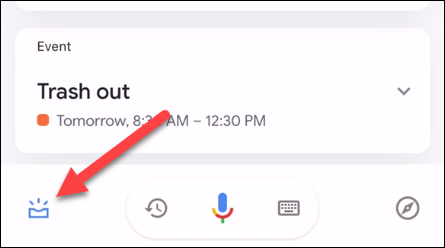
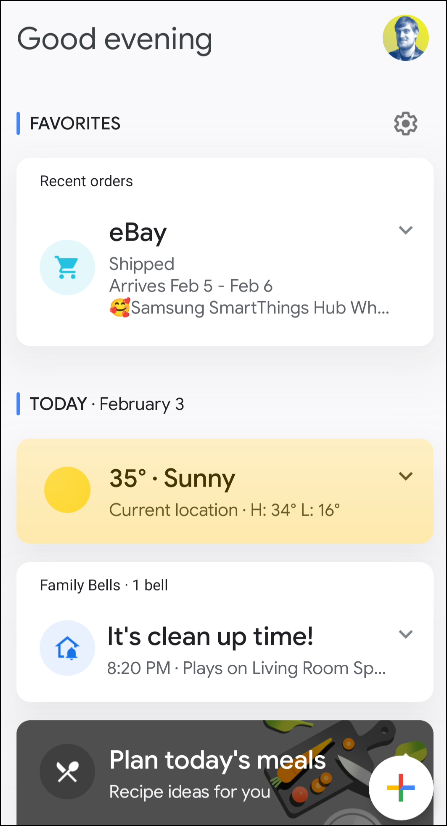
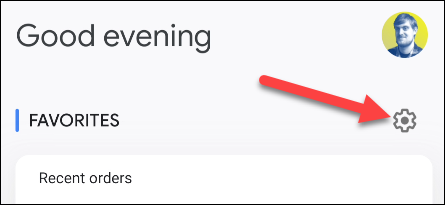
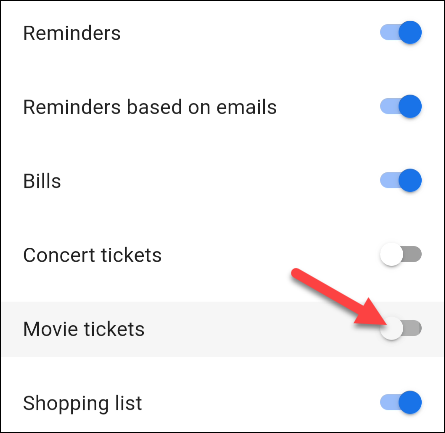
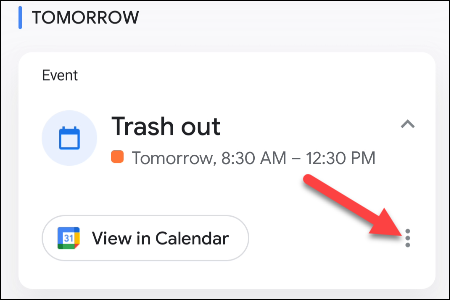
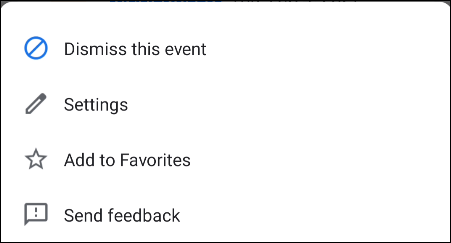

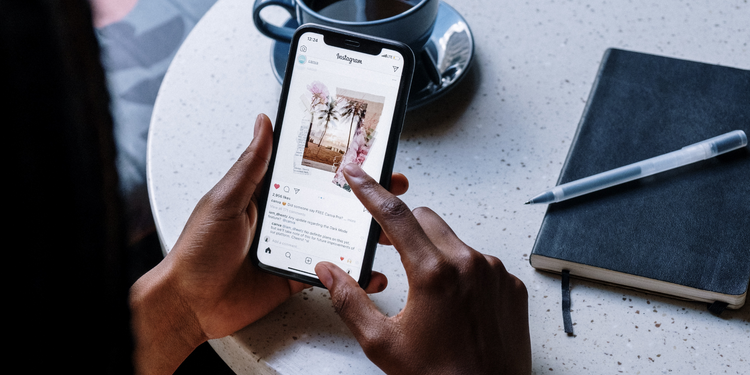





سلام. من وقتی از هندزفری استفاده میکنم، به محض تکون خوردن هندزفری پیام اسنپ شات روی صفحه گوشیم میاد و مزاحم میشه و وقتی بک میزنم آهنگ های گوشیم پلی میشن. هرکاری میکنم نمیتونم این مشکل رو برطرف کنم.میشه لطفا راهنمایی کنید؟ ممنونم